
Благодарение на коментарите на социјалната мрежа ВКонтакте, вие, како и другите корисници, можете да го споделите вашето мислење или да разговарате за нешто. Во овој поглед, важно е да се знаат методите за вклучување коментари, за кои ќе разговараме подоцна во статијата.
Комплетна верзија
Способноста да се создадат коментари е директно поврзана со поставките за приватност, за кои веќе разговаравме во една од статиите. Ако имате какви било странични прашања, не заборавајте да се повикате на упатствата на врската.
Забелешка: Стандардно, коментарите се вклучени во сите делови на страниците.
Погледнете исто така: Како да ја скриете VK-страницата
Опција 1: Профил
Во рамките на корисничката страница, коментарите можат да бидат вклучени на неколку начини, во зависност од видот на содржината и првичните поставки. Во овој случај, главниот метод не влијае на специфични датотеки, но сите записи на идот.
Погледнете исто така: Како да го отворите wallидот на VK
- Отворете го главното мени на страницата и изберете го делот "Подесувања".
- Да се биде на табулаторот „Генерал“најдете точка "Оневозможи да коментираш за постовите" и одштиклирајте го ако е инсталиран таму.
- Сега префрлете се на јазичето „Приватност“ и пронајдете го блокот "Wallидни натписи".
- Тука треба да поставите најприфатлива вредност за артиклите „Кој може да ги коментира моите постови?“ и „Кој гледа коментари на постовите“.
- По завршувањето, не е потребно рачно зачувување на параметрите.
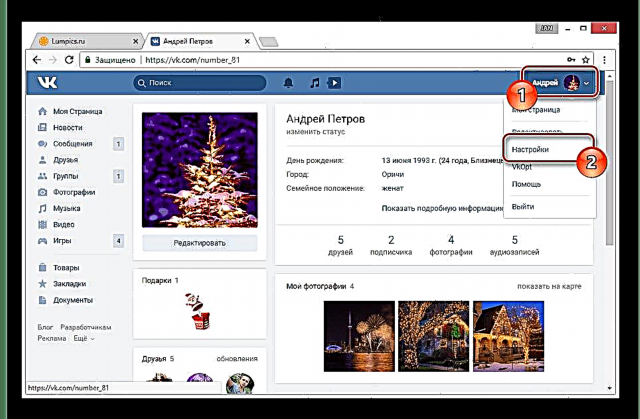



Како што треба да знаете, коментирањето на фотографии е достапно за секој корисник по дифолт. Сепак, поради преместување на датотеката во кој било албум, оваа можност може да исчезне заради поставките за приватност.
- Одете во делот преку менито „Фотографии“ и изберете го албумот во кој сакате да овозможите коментирање.
- Во заглавието на страницата што се отвора, кликнете на врската "Уреди албум".
- Под блокот "Опис" најдете ја линијата "Кој може да коментира фотографии" и поставете ја преферираната вредност.
- Откако ќе го промените претходно поставениот параметар, кликнете на копчето Зачувај ги промените.
- Забележете дека достапноста на стандардни албуми, вклучително и можноста за коментар, може да влијае само на првиот начин.
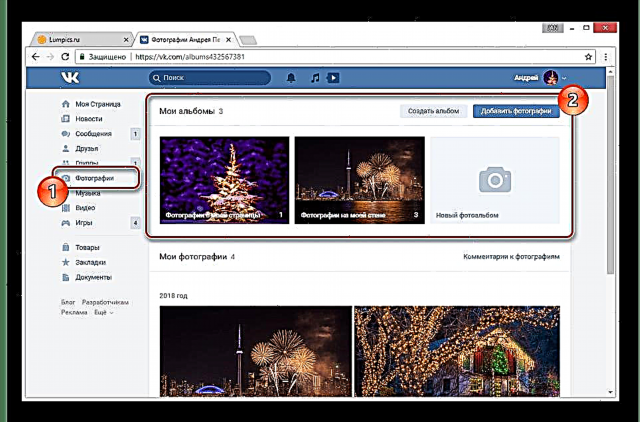




Сите дејства од упатствата на еден или друг начин влијаат само на фотографии и снимки на wallидот, додека во видеата, коментарите можат да се конфигурираат поединечно.
- Да се биде во делот „Видео“одете на јазичето Мои видеа и изберете го видеото за кое сакате да вклучите коментари.
- Најдете ја лентата со алатки под плеерот и користете ја врската Уреди.
- До линијата „Кој може да го коментира ова видео“ поставете го параметарот, водени од вашите сопствени барања.
- Откако ќе изберете вредност, притиснете го копчето Зачувај ги промените.

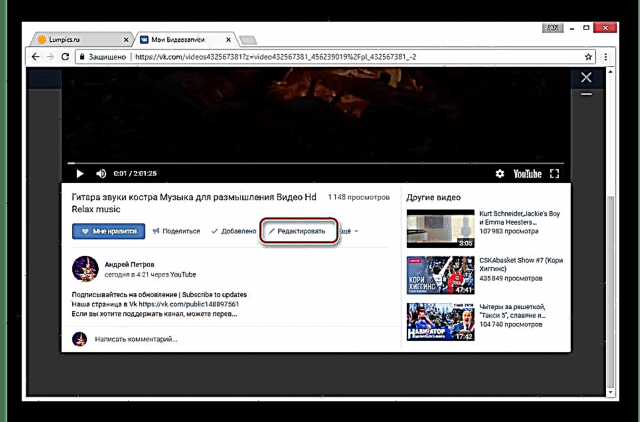


Ако имате потешкотии со опишаниот процес или сметате дека материјалот е нецелосен, известете ги во коментарите.
Опција 2: Заедница
Во случајот со групата, можноста да се вклучат коментари не се разликува многу од профилот, што е особено точно за видеата. Сепак, ваквите поставки во однос на wallидните натписи и фотографиите сè уште имаат забележителни разлики.
- Отворете го менито во групата и изберете Управување со заедницата.
- Одете на јазичето преку менито за навигација „Секции“.
- Во линија „Wallид“ поставена вредност „Отворено“ или „Ограничен“.
- Кликнете на копчето Зачувајза да се заврши поставувањето.
- Дополнително, можете да отидете во делот "Коментари" и оневозможи Филтер за коментари. Благодарение на ова, непристојните пораки од корисниците нема да бидат избришани.





Како и фотографиите на личната страница, коментарите за слики во заедницата се контролирани од поставките на албумот.
- На главната страница на групата, во десната колона, пронајдете го блокот "Фото албуми".
- Сега треба да изберете папка со фотографии.
- Кликнете на врската "Уреди албум".
- Отштиклирајте го полето "Оневозможи коментирање на албумот" и користете го копчето Зачувај ги промените.


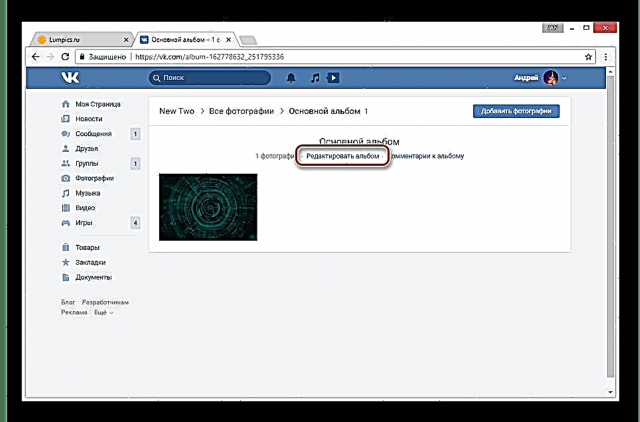

Ако треба да вклучите коментари за видеата, видете го првиот метод во овој напис.
Мобилна верзија
Поради фактот дека мобилната апликација овозможува малку помал број можности од целосната верзија, многу е полесно да се вклучат коментари.
Опција 1: Профил
Способноста да се создадат коментари во рамките на корисничката сметка директно зависи од поставките за приватност на профилот. Затоа, можете да ги активирате или исклучите исклучиво од соодветниот дел.
- Отворете го главното мени и кликнете на иконата за поставки во далечниот агол на екранот.
- Во презентираната листа, изберете го делот „Приватност“.
- Скролувајте за да блокирате "Wallидни натписи".
- По редоследот на приоритет, поставете ги предметите „Кој гледа коментари на постовите“ и „Кој може да ги коментира моите постови?“ претпочитана вредност.
- За да отстраните какви било ограничувања од корисници на трети страни, најдобро е да изберете "Сите корисници".
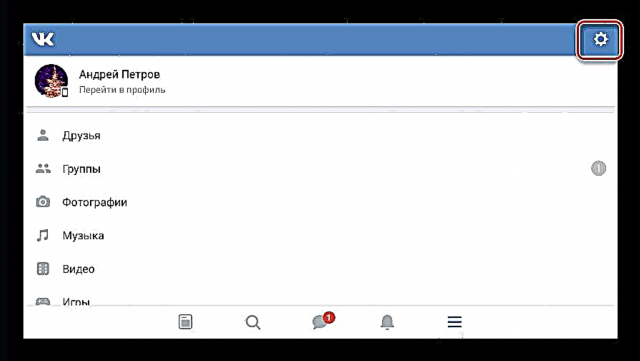




За слики поставени од вас, коментарите мора да бидат вклучени одделно и само во случаи кога сликите се наоѓаат во еден од албумите на корисници.
- Отворете ја страницата „Фотографии“ преку главното мени на апликацијата.
- Одете на јазичето „Албуми“ и пронајдете го албумот со слики што го сакате.
- На прегледот на албумот, кликнете на иконата "… " и изберете Уреди.
- Во блок "Кој може да коментира фотографии" Поставете ја вредноста што ви одговара.
- После тоа, зачувајте ги поставките со кликнување на иконата за ознаката.


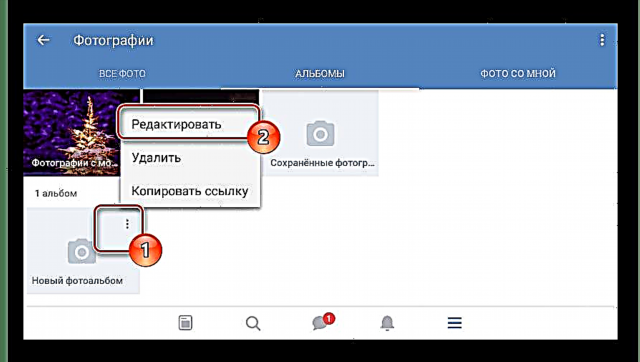

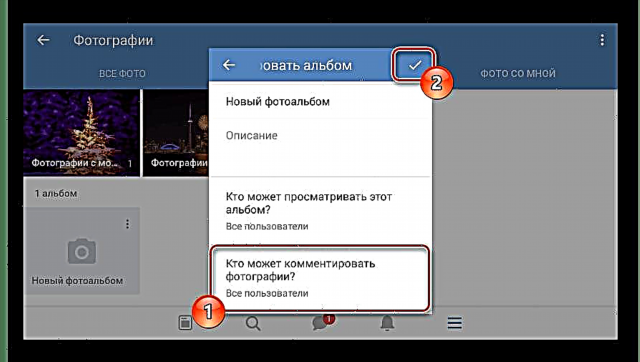
Во случај на видеа, коментарите можат да бидат вклучени само засебно за секоја датотека.
- Отворете ја страницата „Видео“ користејќи го менито за почеток.
- Кликнете на иконата. "… " на прегледот на посакуваниот запис и во списокот изберете Уреди.
- Кликнете на врската „Кој може да го коментира ова видео“ и поставете ги соодветните параметри.
- Како и со албумот со фотографии, кога уредувањето е завршено, кликнете на иконата за означување.

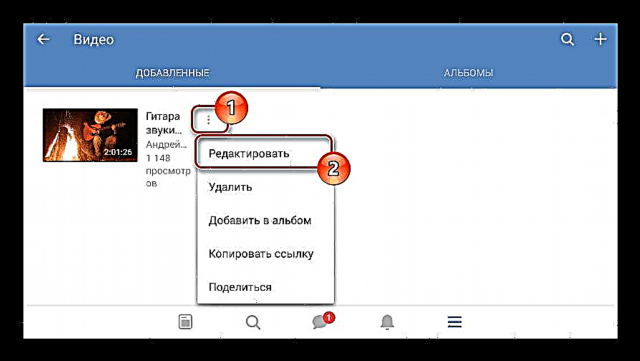
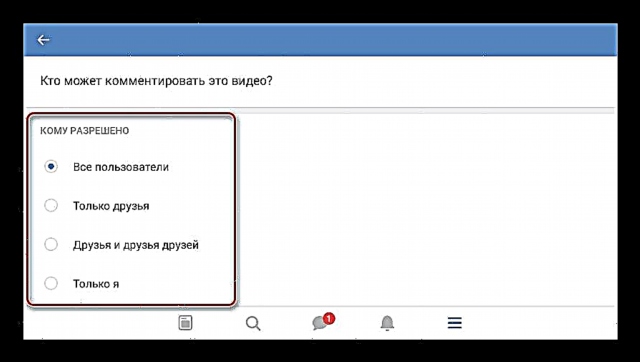
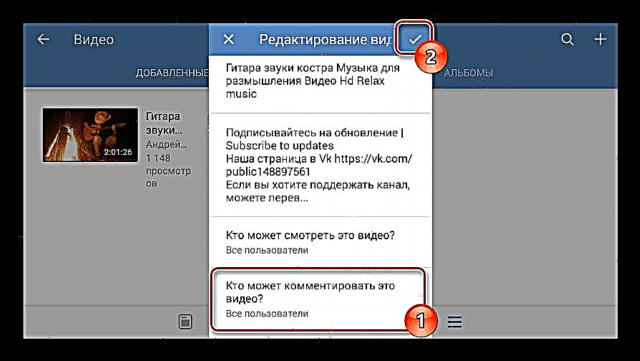
За ова, инструкциите за вклучување коментари во профил може да се сметаат за целосни.
Опција 2: Заедница
Во група или на јавна страница, коментарите можат да се конфигурираат на ист начин како и во личен профил, но со неколку разлики во однос на делот за именување. Во исто време, разликите со целосната верзија на страницата се повторно минимални.
- На главната страница на јавноста, кликнете на иконата за поставки.
- Сега изберете го делот "Услуги".
- Во рамките на блокот „Wallид“ изберете една од предложените вредности, внимателно читајќи го описот. После тоа, користете го копчето во горниот десен агол на екранот.


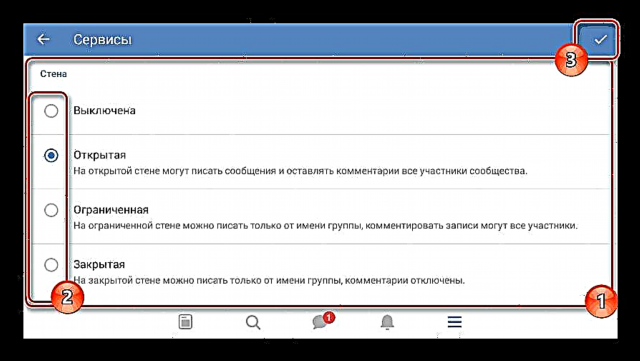
Овој напис може да биде комплетиран, бидејќи апликацијата не дава можност некако да ја смените приватноста на албумите во групата, што директно влијае на поставките за фотографии. Во исто време, можете да овозможите коментари за видеа на ист начин како што опишавме во претходниот метод.











